3 cách miễn phí để chuyển đổi FLV sang WAV
Bạn muốn trích xuất âm thanh từ video đã tải xuống nhưng không biết làm thế nào? Bạn đang tìm kiếm một cách dễ dàng để chuyển đổi FLV sang WAV hay MP3?
Trong một số trường hợp, bạn chỉ cần bản âm thanh hoặc nhạc nền của một video. Vì vậy, bạn cần phải chuyển đổi video sang âm thanh. Bài đăng này sẽ chủ yếu nói về cách chuyển đổi FLV sang WAV.
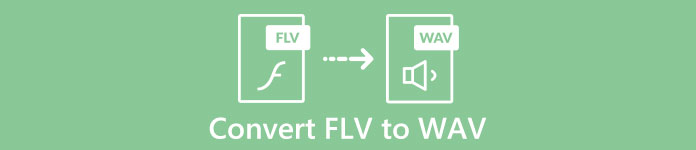
3 tuyệt vời Bộ chuyển đổi FLV sang WAV được khuyến nghị ở đây để bạn chuyển đổi các tệp FLV của mình. Bạn có thể chọn phương pháp ưa thích của mình để chuyển FLV thành âm thanh WAV.
Phần 1. Chuyển đổi FLV sang WAV Online
Khi bạn tìm kiếm một phương pháp để chuyển đổi FLV sang WAV trên internet, bạn có thể thấy nhiều kết quả tìm kiếm là công cụ chuyển đổi trực tuyến miễn phí. Trong trường hợp bạn không biết bạn nên sử dụng cái nào, ở đây chúng tôi xin chân thành giới thiệu với bạn Chuyển đổi video trực tuyến miễn phí. Nó được thiết kế đặc biệt để chuyển đổi FLV sang bất kỳ định dạng video và âm thanh nào được sử dụng thường xuyên như MP4, MOV, AVI, MP3, AAC, M4A và WAV.
So với các bộ chuyển đổi FLV sang WAV trực tuyến khác, nó hỗ trợ nhiều định dạng đầu vào và đầu ra hơn và cung cấp tốc độ chuyển đổi nhanh hơn. Hơn nữa, nó không yêu cầu đăng ký tài khoản hoặc đăng nhập. Nó cho phép bạn chuyển đổi bất kỳ tệp FLV nào mà không có giới hạn kích thước tệp.
Bước 1: Đi đến trang web chuyển đổi FLV sang WAV trực tuyến miễn phí này trên trình duyệt của bạn. Nó tương thích với hầu hết các trình duyệt web bao gồm Safari, IE, Chrome, Firefox và Yahoo.
Bước 2: Nhấp chuột Thêm tệp để chuyển đổi và sau đó Tải xuống để cài đặt trình khởi chạy cho chuyển đổi FLV. Sẽ có một cửa sổ bật lên để bạn tải tệp FLV của mình sau khi cài đặt.

Bước 3: Khi đến cửa sổ chuyển đổi chính, bạn có thể thấy một số định dạng video phổ biến như MP4, MOV, AVI, FLV, MKV, VOB, MPG, WMV, v.v. được liệt kê ở đó. Trong bước này, bạn cần nhấp vào Âm thanh biểu tượng để phát sinh các định dạng âm thanh. Lựa chọn WAV dưới dạng định dạng đầu ra.
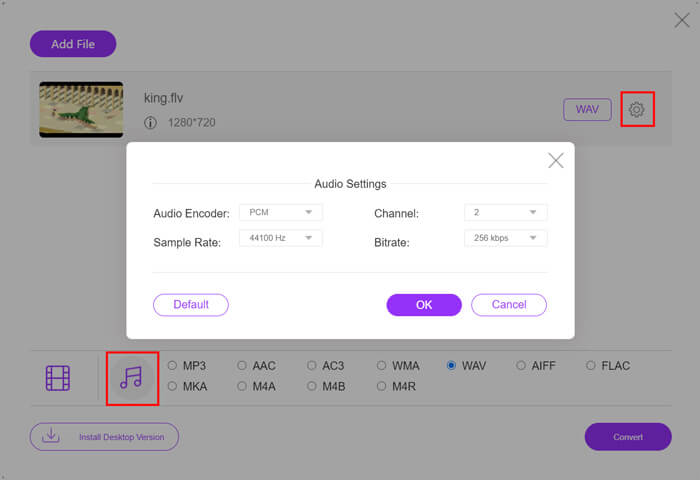
Bước 4: Trước khi chuyển đổi FLV sang WAV, bạn có thể nhấp vào Cài đặt biểu tượng bên cạnh định dạng đầu ra để tùy chỉnh thêm cài đặt âm thanh. Tại đây bạn được phép điều chỉnh bộ mã hóa âm thanh, kênh, tốc độ lấy mẫu và tốc độ bit. Sau đó, bạn có thể nhấp vào Đổi để thay đổi tệp FLV của bạn thành âm thanh WAV.
Nếu bạn muốn chuyển đổi FLV sang âm thanh như MP3, WMA, WAV, v.v., bạn nên nhấp vào tab âm thanh để đánh dấu.
Phần 2. Chuyển đổi miễn phí FLV sang WAV
Bên cạnh các trình chuyển đổi FLV trực tuyến, cũng có một số trình chuyển đổi video miễn phí có thể giúp bạn chuyển đổi FLV sang WAV một cách dễ dàng. Để làm điều đó, bạn có thể dựa vào Công cụ chuyển đổi FLV miễn phí.
Chuyển đổi FLV sang WAV miễn phí
155321+ tải- Chuyển đổi FLV sang WAV, AAC, MP3, M4A, MP4, MOV, AVI, v.v.
- Hỗ trợ tất cả các định dạng video và âm thanh được sử dụng thường xuyên.
- Hỗ trợ CPU đa lõi và tăng tốc GPU mới nhất.
- Chuyển đổi một hoặc nhiều tệp FLV mà không làm giảm chất lượng.
Tải xuống miễn phíDành cho Windows 7 trở lênAn toàn tải
Tải xuống miễn phíĐối với MacOS 10.7 trở lênAn toàn tải
Nó mang tất cả các tính năng chuyển đổi mà bạn cần. Hướng dẫn sau đây sẽ chỉ cho bạn cách biến FLV thành WAV với nó.
Bước 1: Tải xuống miễn phí, cài đặt và chạy trình chuyển đổi FLV sang WAV miễn phí này trên máy tính của bạn. Nhấp chuột Thêm các tập tin để nhập (các) tệp FLV của bạn.
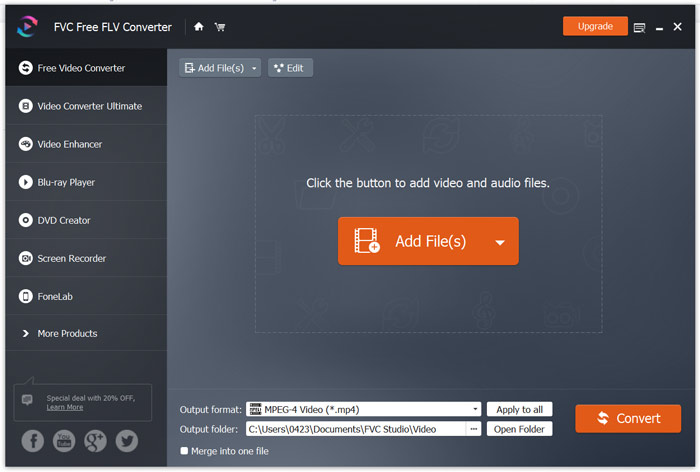
Bước 2: Nhấp chuột Định dạng đầu ra và chọn WAV như định dạng mục tiêu. Sau đó chọn một thư mục tệp đích phù hợp.
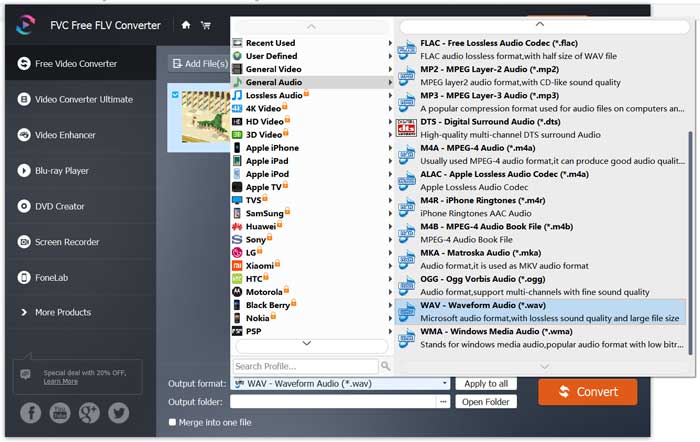
Bước 3: Nhấp chuột Đổi để bắt đầu chuyển đổi FLV sang WAV.
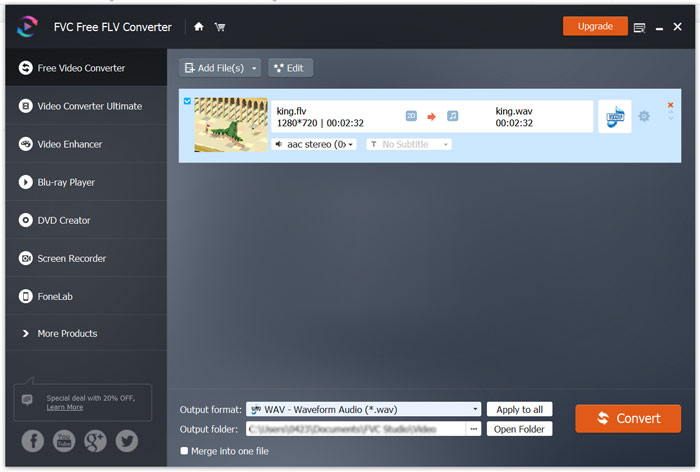
Phần 3. Chuyển đổi FLV sang WAV với VLC
Nếu bạn có VLC Media Player được cài đặt trên máy tính của bạn, bạn cũng có thể dựa vào VLC để chuyển đổi FLV sang WAV. Bạn nên biết rằng, VLC là một trình phát đa phương tiện phổ biến cũng mang một số tính năng chuyển đổi và chỉnh sửa cơ bản.
Bước 1: Mở VLC Media Player trên máy tính của bạn. Bạn có thể cài đặt miễn phí nó từ VideoLAN Địa điểm. Bấm Phương tiện và sau đó chọn Chuyển đổi / Lưu tùy chọn từ trình đơn thả xuống.
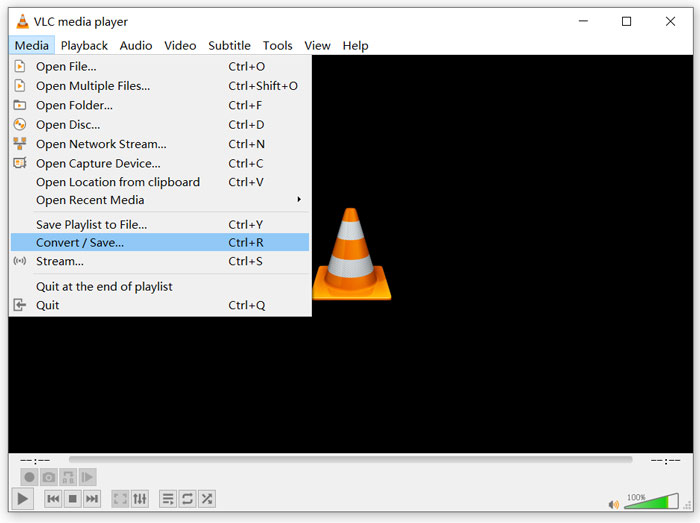
Bước 2: Bây giờ bạn được đưa đến Mở phương tiện cửa sổ. Nhấp chuột Thêm vào để thêm tệp FLV bạn muốn chuyển đổi. Sau đó nhấn vào Chuyển đổi / Lưu nút để phát sinh Đổi cửa sổ.
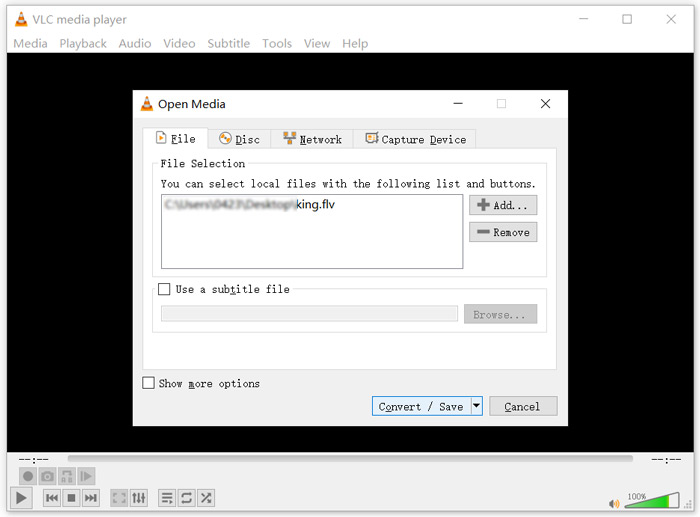
Bước 3: Kiểm tra Hiển thị đầu ra tùy chọn dưới Đổi chuyển hướng. Sau đó, chọn một định dạng đầu ra phù hợp từ danh sách thả xuống của Hồ sơ. Nhấp chuột Duyệt qua để chọn một thư mục tệp đích phù hợp. Trong bước này, bạn có thể đổi tên tệp đầu ra.
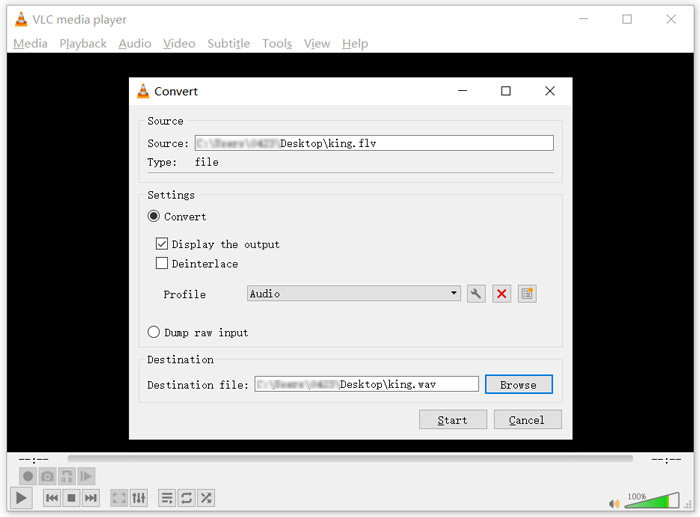
Bước 4: Bấm vào Khởi đầu để bắt đầu chuyển đổi FLV của bạn sang WAV. Sau đó, VLC sẽ tự động phát tệp WAV đã chuyển đổi. Bạn có thể nhìn thấy Chuyển đổi tệp nhắc nhở trong khi chuyển đổi. Không đóng hoàn toàn VLC Media Player cho đến khi quá trình chuyển đổi kết thúc.
Phần 4. Câu hỏi thường gặp về Chuyển đổi FLV sang WAV
FLV vs WAV, Sự khác biệt giữa FLV và WAV là gì?
FLV, Flash Video File, là một tệp video tương thích với flash được phát triển bởi Adobe Systems. Nó chứa một tiêu đề ngắn, các gói video, âm thanh và siêu dữ liệu xen kẽ. FLV ban đầu được thiết kế để nhúng các luồng video vào các ứng dụng Adobe. Tệp FLV mang một luồng video 640x360 và một luồng âm thanh với 44,1 KHz, 2 kênh, AAC.
Tệp có phần mở rộng tệp WAV là định dạng tệp âm thanh Dạng sóng và là vùng chứa lưu trữ dữ liệu trong các phân đoạn. Ban đầu nó được phát triển bởi Microsoft và IBM và lưu trữ âm thanh không bị nén không nén, dẫn đến kích thước tệp rất lớn. Định dạng sử dụng vùng chứa để lưu trữ dữ liệu âm thanh, số bản nhạc, tốc độ mẫu và tốc độ bit.
Làm thế nào để chuyển đổi FLV sang WAV không cần phần mềm?
Nếu bạn muốn chuyển đổi FLV sang WAV mà không cần bất kỳ phần mềm chuyển đổi nào, bạn có thể chọn thay đổi phần mở rộng tệp từ .flv thành .wav.
Làm thế nào để tải FLV sang WAV?
Có một số lượng lớn trình ghi màn hình được cung cấp trên thị trường có thể giúp bạn lưu video dưới dạng tệp âm thanh trên máy tính cục bộ của mình.
Phần kết luận
Sau khi đọc bài đăng này, bạn có thể tìm hiểu 3 cách miễn phí để trích xuất âm thanh WAV từ các tệp FLV. Khi bạn cần chuyển đổi FLV sang WAV, bạn có thể chọn công cụ chuyển đổi FLV ưa thích của mình để làm điều đó.



 Chuyển đổi video Ultimate
Chuyển đổi video Ultimate Trình ghi màn hình
Trình ghi màn hình



